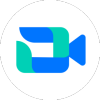
-
飞书会议室
大小:109.2M语言:中文 类别:办公软件系统:WinAll
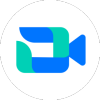
标签:
飞书会议室是一款专业的会议室办公软件,它是专为团队打造的,集会议软件、硬件支持、无忧服务为一体,软件使用前需要先配置软件环境,有需要的朋友不要错过了,欢迎大家下载体验。
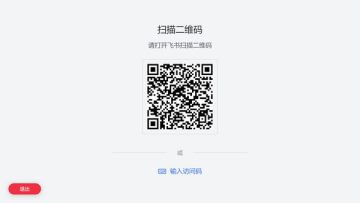
字节跳动,一家全球增长最快速的公司,随着人员、业务的急速扩张和对异地协作需求的增长,对信息的高速流转和办公效率提出了考验,更高效协作的办公工具——飞书因时而生。
它诞生于效率工程部门,以人为本的使用体验、客户视角的产品架构,重新定义了现代办公工具,而互联网公司的基因更为它提供了轻量扁平的运作模式,极大推进了企业办公效率,为高效轻松的协同办公创造了无限的发展空间。
飞书科技是字节跳动旗下SaaS品牌,在全国多地设立了研发中心和业务中心,具备强大的产品技术实力与完善的服务能力。字节跳动成立于2012年3月,目前公司的产品和服务已覆盖全球150个国家和地区、75个语种,曾在40多个国家和地区排在应用商店总榜前列。
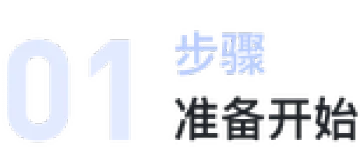
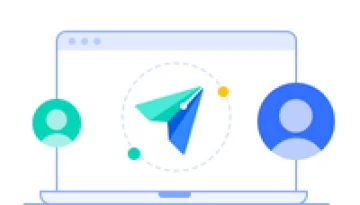
注册飞书帐号
在管理后台进行会议室设置

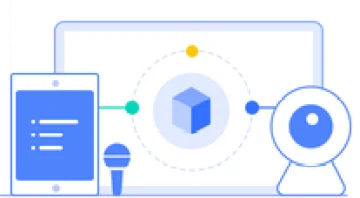
将显示器连接至主机,并接入本地网络
连接摄像头、麦克风和扬声器
将控制器/签到板连接至本地网络
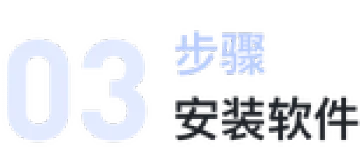
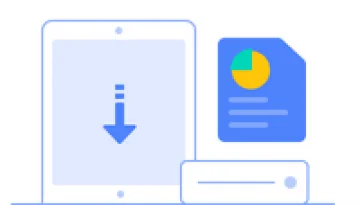
下载并设置飞书会议室软件
下载并设置飞书会议室控制器软件
下载并设置飞书会议室签到板软件
1.前期准备
•保证外设安装完整,电源连接正确。
•部署过程请准备 USB 鼠标和 USB 键盘。
•检查桌面端和 ipad 端的时区、日期和时间及系统语言是否一致和准确。
•如果会议室部署了双屏,检查显示器的扩展模式是否为扩展模式,即主屏显示日程列表,副屏仅显示背景图。

2.应用安装
将飞书会议室应用安装至主机端,将飞书会议室控制器应用安装至控制器端。
3.会议室绑定
3.1 在主机端将线下会议室和飞书会议室应用进行绑定
方式一:扫描二维码
打开飞书会议室应用,使用有会议室部署权限的飞书手机端扫描二维码进行身份认证。完成认证后,在手机端选择会议室,点击 绑定。绑定成功后,手机端显示“成功绑定”,会议室屏幕将同步显示与控制器配对的 6 位字母配对码。
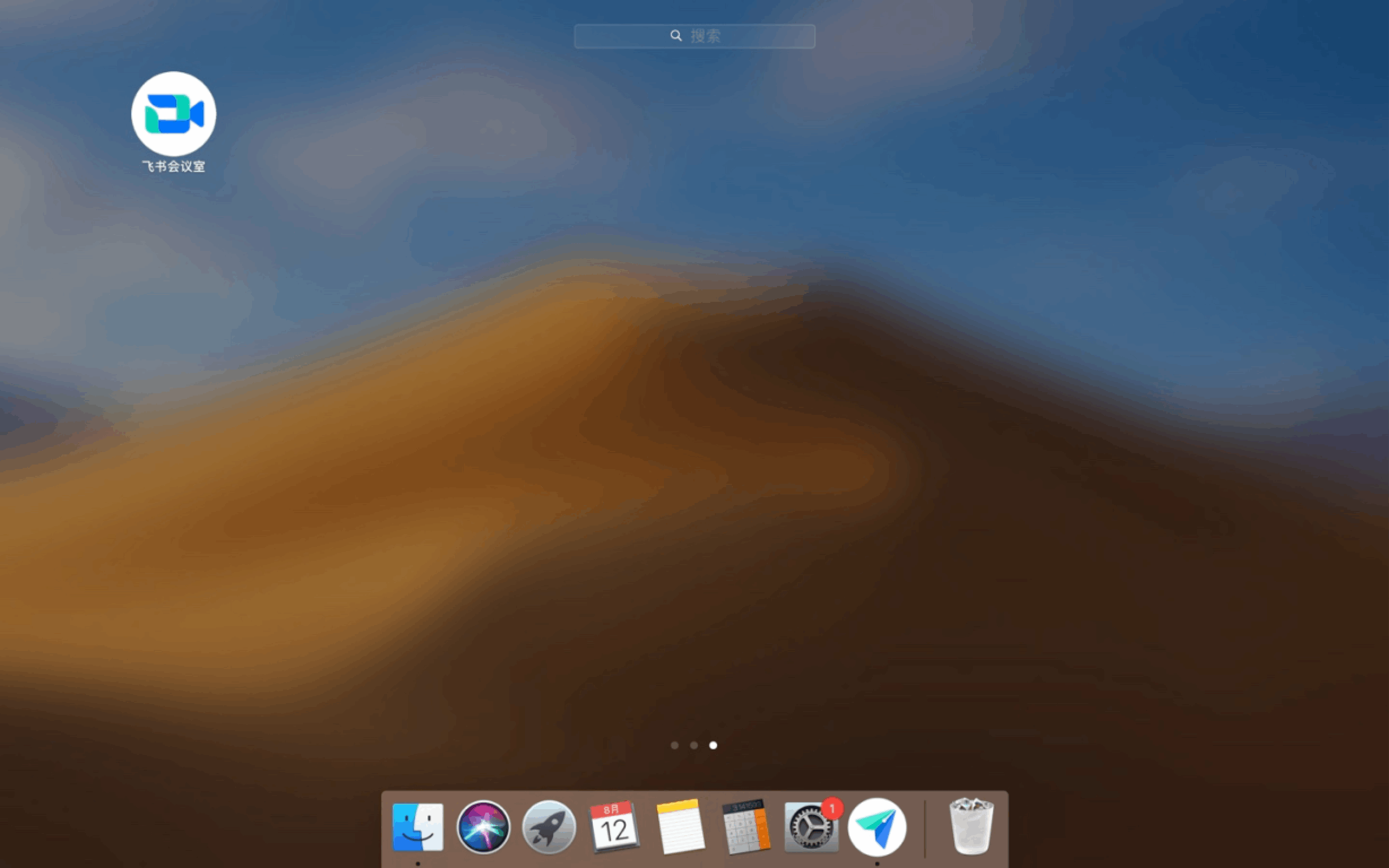
注:了解如何配置会议室部署权限获得扫码权限请戳:如何配置会议室部署权限
方式二:输入访问码
打开飞书会议室应用,点击 输入访问码,输入配置会议室部署权限时生成的访问码进行身份验证。完成认证后,在主机端选择会议室,点击 绑定。绑定成功后,线下会议室屏幕将同步显示与控制器配对的 6 位字母配对码。
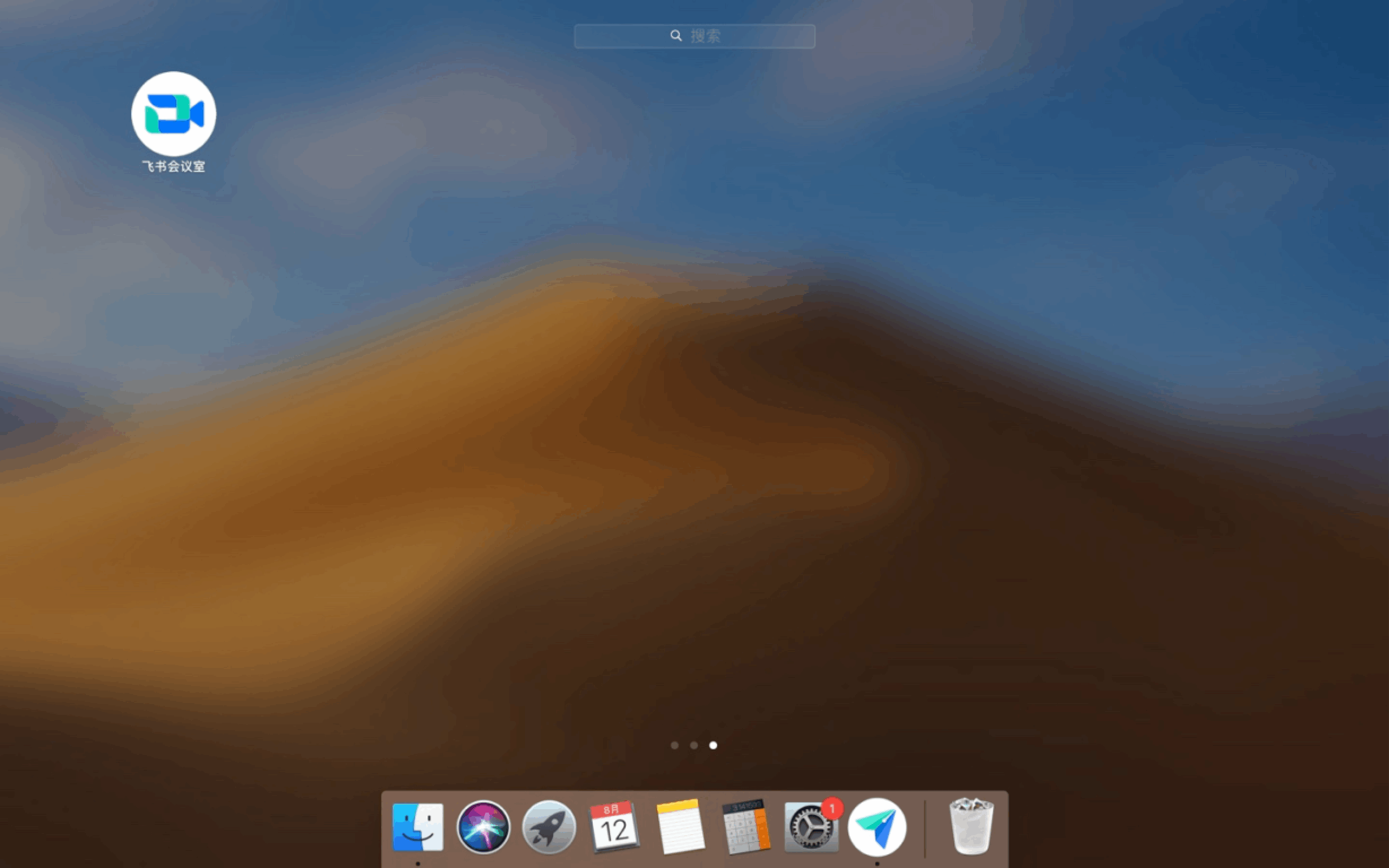
注:了解如何配置会议室部署权限生成访问码请戳:如何配置会议室部署权限
3.2 在控制器端将飞书会议室应用和飞书会议室控制器应用进行配对
在控制器端打开飞书会议室控制器应用,输入线下会议室屏幕显示的 6 位字母配对码,即可完成配对。
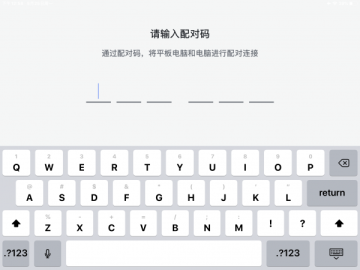
4.显示信息检查
配对成功后,飞书会议室控制器将显示时间、会议室名称、今日日程以及新会议、会议 ID 入会、投屏按钮。线下会议室屏幕将显示会议室名称、时间和日期、投屏码及今日日程。检查线下会议室屏幕和飞书会议室控制器上显示的信息是否一致。
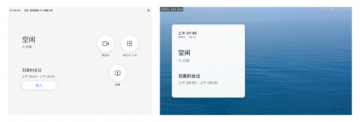
5.安装版本检查
点击控制器右上角的 设置按钮 > 关于,检查当前安装的飞书会议室控制器版本和飞书会议室版本是否符合预期。若发现版本错误,请将应用删除后重新安装正确版本。
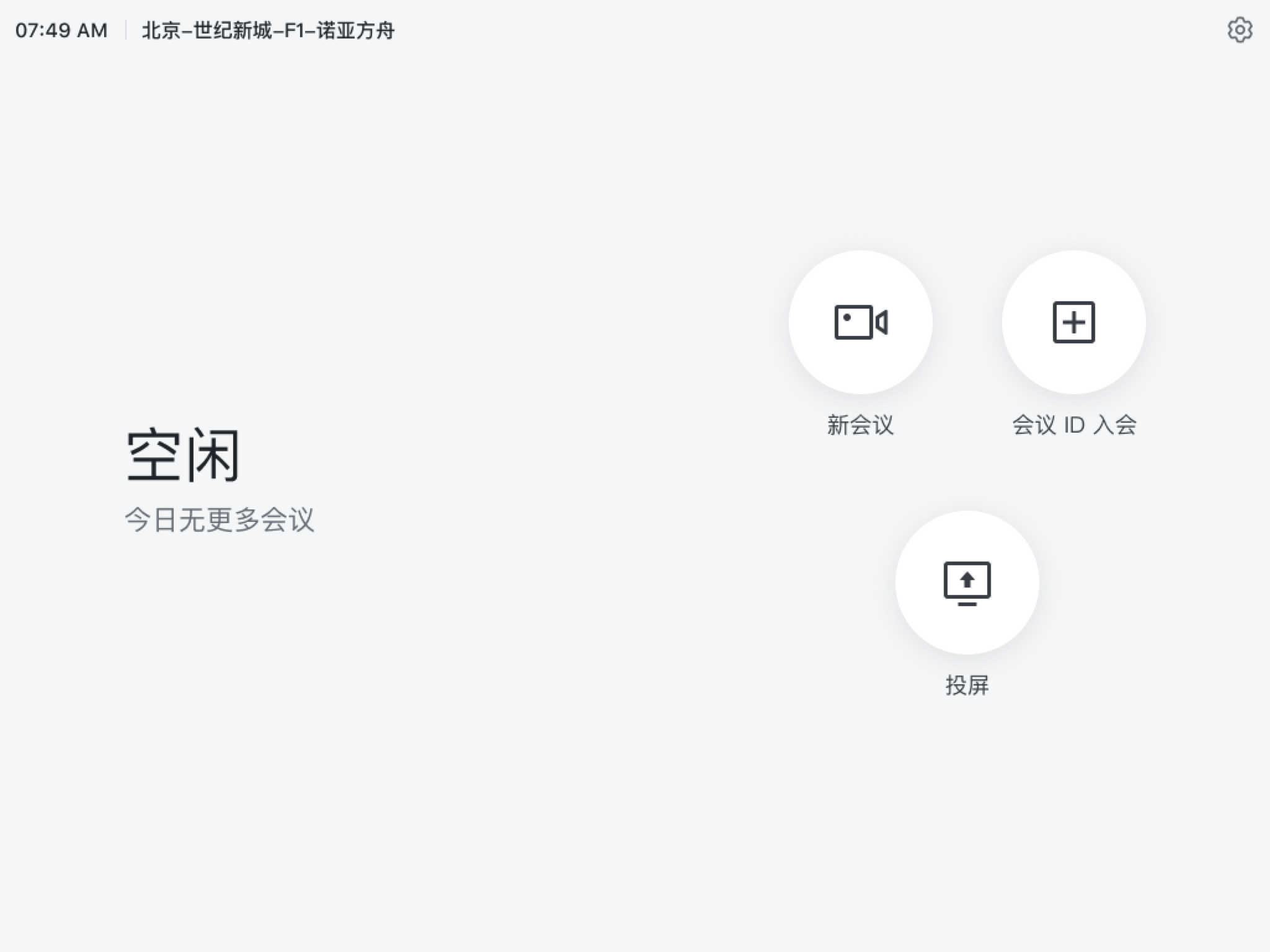
6.音视频设备选择设置
点击控制器右上角的 设置按钮,轻触界面底部,使用有会议室部署权限的飞书手机端扫描二维码或输入访问码后即可解除设置锁定。解除设置锁定后,可以手动选择并确认会议室所部署的麦克风、扬声器和摄像头设备。轻触界面底部即可锁定设置功能,防止再次更改。
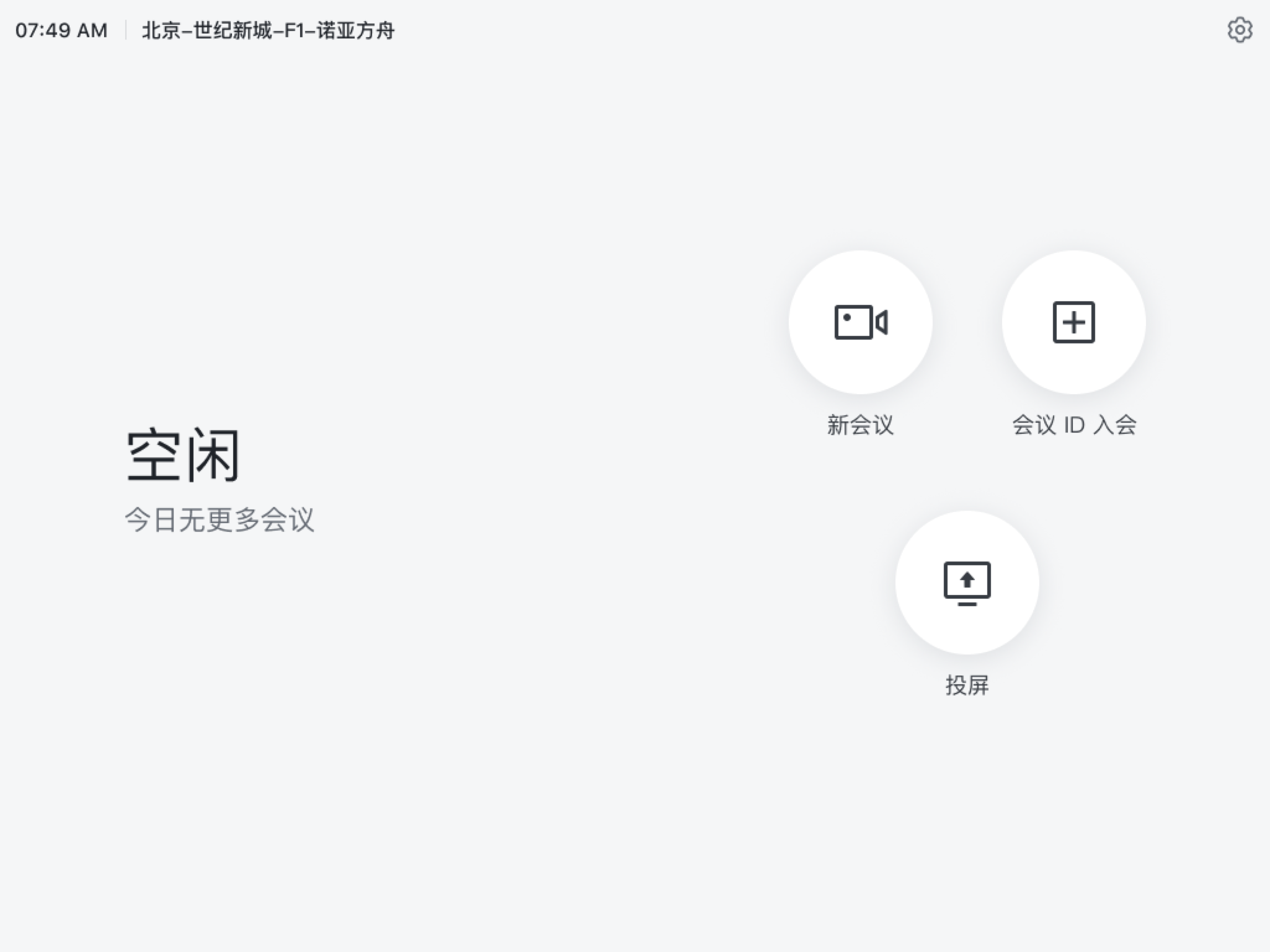
7.启动引导式访问
建议使用 iPad 自带的引导式访问功能,可以使 iPad 屏幕始终保持在飞书会议室控制器应用界面,避免因误操作导致程序退出。
•打开 iPad 引导式访问功能:点击 设置 > 辅助功能 > 引导式访问, 开启引导式访问并设置密码。完成设置后,重新打开飞书会议室控制器应用。连续点击 3 次 Home 键后点击右上角的 开始 即可打开引导式访问功能,此时飞书会议室控制器应用将不可随意退出。
•关闭 iPad 引导式访问功能:连续点击 3 次 Home 键后输入设置好的引导式访问密码,点击左上角的 结束 即可关闭引导式访问功能,此时可退出飞书会议室控制器应用进行其他操作。
8.设置屏幕常亮
建议设置屏幕常亮,开启屏幕常亮可以保证会议室控制器操作更加稳定,设置方式如下:
•iOS 12 及以下设备:
◦设置 > 显示与亮度 > 自动锁定 > 永不;
◦设置 > 通用 > 辅助功能 > 引导式访问,开启 引导式访问 和 镜像显示器自动锁定。
•iPadOS 13 及以上设备:设置 > 辅助功能,开启 引导式访问,屏幕自动锁定 设置为 永不。
9.会议室解绑
打开飞书会议室应用,点击界面左下角的 解绑。使用有会议室部署权限的飞书手机端扫描二维码或者输入访问码完成身份验证后即可解绑。
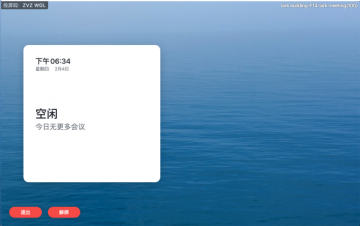
厂商名称:
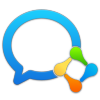
企业微信电脑版417.8M45291人在玩企业微信,顾名思义,就是腾讯微信的企业版本,是专门为团队的沟通协作打造的。企业微信电脑版客户端现已公测,欢迎各位用户前来免费下载。
下载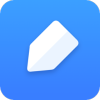
有道云笔记电脑版98.1M459人在玩有道云笔记是以云存储技术帮助用户建立一个可以轻松访问、安全存储的云笔记空间,有道云笔记解决个人资料和信息跨平台跨地点的管理问题。
下载
钉钉电脑版下载官方pc客户端401.7M3247人在玩最新的钉钉电脑版,腾牛小编第一时间为大家更新。钉钉最新版为各位用户带来了新鲜的办公服务,最新的优化方案都会在该版上提前公布,为大家打造最周全的办公环境。
下载
WPS Office 2022 PC版224.8M3980人在玩WPSOffice,由金山开发的首款国产Office办公软件,功能强大持续不断更新中,可供用户免费使用,除了文字处理、表格制作、演示文稿编辑功能,还增加了许许多多实用的办公功能,并且提供了云文档服务,便于团队协作办公。
下载
腾讯会议电脑版196.6M2382人在玩腾讯会议电脑版是腾讯云旗下出品的云视频会议产品,具备简单易用、高清流畅、安全可靠的会议协作体验,专长于跨企业、跨区域沟通协作,多终端入口及丰富协作功能可大大提高会议效率。有需要的朋友快来下载体验吧。
下载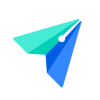
飞书电脑版213.5M229人在玩飞书lark是一款非常优秀的企业级通讯办公软件,它拥有更好的工作方式,更多的可能性,飞书就是字节跳动旗下打造的办公软件,结合各种交互功能来提高团队效率,从而创建高效的协作体验。有需要的朋友不要错过了,欢迎下载使用。
下载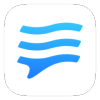
如流软件下载245.0M94人在玩如流是新一代人工智能办公软件,如流支持协同办公,企业沟通更方便,还能保证信息安全,如流支持一键提醒消息,重要信息不再错过,高清电话免费打,不用加好友也能聊天。
下载
天翼云会议电脑版173.1M2289人在玩天翼云会议是一款功能强大的远程视频会议软件。软件能在线创建不同的群聊模式。为用户提供了高清视频对话服务功能。软件安全高效实时保护用户会话数据、传输的文件资源安全,主要适用于政府和企业单位安装使用。
下载
幕布pc客户端73.2M440人在玩幕布电脑版,数据可以移动端同步。在pc上使用幕布客户端,操作更多更便捷,并支持PDF、Word、HTML,图片以及.MM等格式文件,可还能一键把你的文本大纲转换成思维导图哦!
下载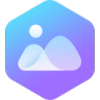
WPS图片PC客户端34.6M105人在玩WPS图片是一款专业的看图软件,它是由WPS官方推出的,支持多种图片格式,可以帮助用户快速打开各种类型的图片进行查看,同时可以对图片进行简单的处理,有丰富的看图格式,感兴趣的朋友快来下载吧。
下载